AcrobatのナビゲーションバーがPDFドキュメントの左端に表示されます。Acrobatがドキュメントなしで空白の状態の場合、ナビゲーションバーは利用できません。
ナビゲーションバーにはさまざまな機能を提供するナビゲーションボタンが縦に表示されます。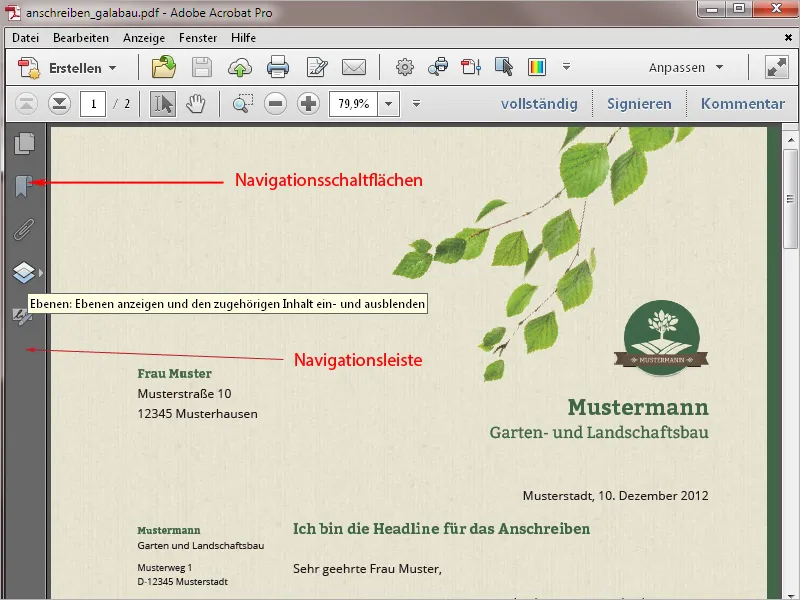
ナビゲーションボタンをクリックすると、バーの右側にナビゲーションウィンドウが表示されます。ドキュメントは同じサイズで画面上で右に押しやられます。ナビゲーションウィンドウの幅は、左マウスボタンを押したままにして、ドキュメントとの境界を左右に移動することで調整できます。
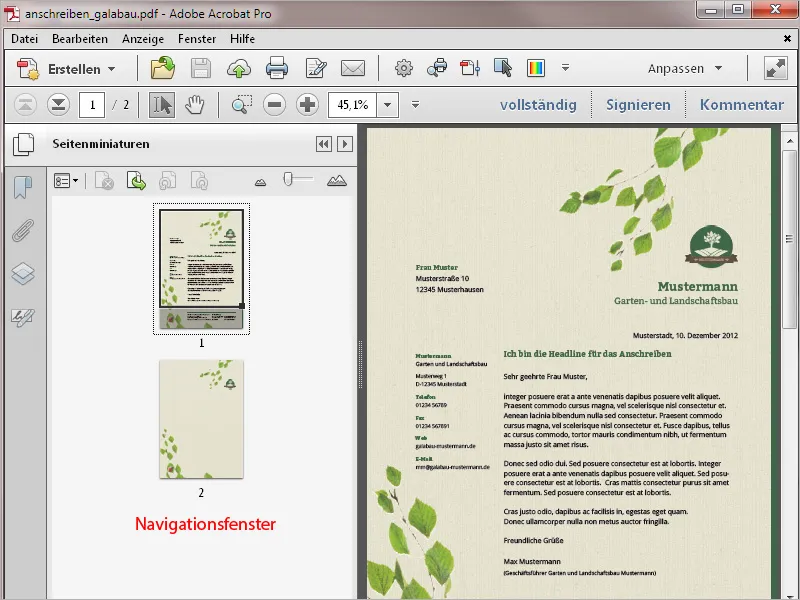
選択ツールで章の見出しテキストをマークし、ナビゲーションウィンドウで新しいブックマークをクリックします。すると、マークされたテキストがすぐにブックマークに取り込まれます。
親の章に下位の章用ブックマークを作成し、左マウスボタンを押したままにして上にドラッグします。Acrobatは階層をグラフィカルに示し、論理的に分かりやすくなります。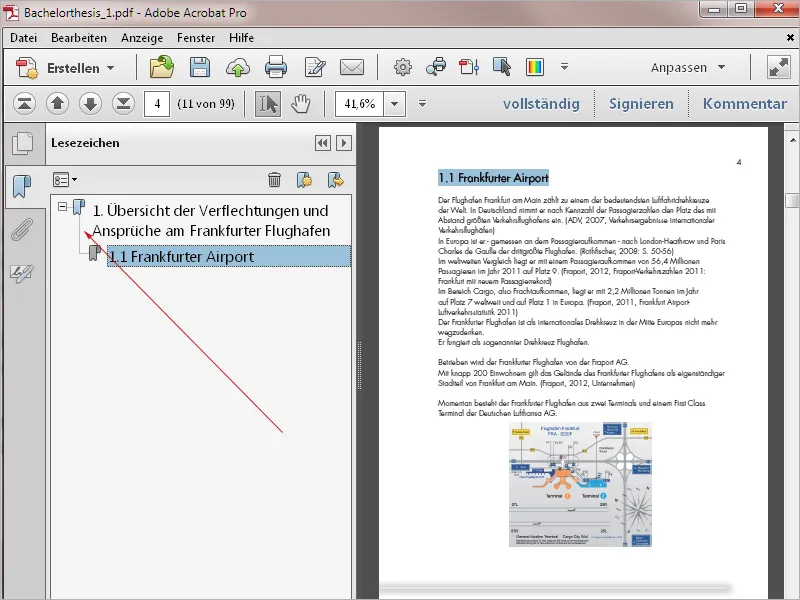
右クリックメニューを使用してブックマークの名前を変更したり、編集したりできます。不要なブックマークは小さなゴミ箱をクリックして簡単に削除できます。


